
Spisu treści:
- Krok 1: Części
- Krok 2: Wyprodukuj płytki PCB do swojego projektu
- Krok 3: Zrozumienie modułu Reyax i sposobu jego użycia. (OPCJONALNIE: możesz pominąć czytanie tego kroku, jeśli nie jesteś zainteresowany pracą)
- Krok 4: Połączenia modułów na płytce drukowanej
- Krok 5: Lutowanie PCB
- Krok 6: Pobierz i skonfiguruj Arduino IDE
- Krok 7: Kodowanie projektu
- Krok 8: Gra z urządzeniem
- Autor John Day [email protected].
- Public 2024-01-30 11:30.
- Ostatnio zmodyfikowany 2025-01-23 15:03.


Kontroluj i automatyzuj swoje urządzenia elektryczne z dużych odległości (kilometry) bez obecności internetu. Jest to możliwe dzięki LoRa!
Hej co tam u was? Akarsh tutaj z CETech.
Ta płytka ma również wyświetlacz OLED i 3 przekaźniki, które są podłączone do ESP32. Z kodem możesz zrobić wszystko i sterować przekaźnikami za pomocą LoRa/WiFi/Bluetooth. Krótko mówiąc, ten projekt ma ESP32, który może zapewnić funkcjonalność WiFi/Bluetooth, moduł LoRa, wyświetlacz OLED i 3 przekaźniki. Możliwości z kodem są nieograniczone. Dodałem również obszar prototypowania, w którym można dodać czujniki lub dodatkowe przekaźniki do ESP32, który jest również dostępny.
To jest rodzaj części 2 projektu. Więc do każdego systemu sterowania, takiego jak ten, potrzebujesz pilota do sterowania rzeczami.
Zrobiłem pilota opartego na LoRa, który możesz sprawdzić tutaj:
W moim przypadku używam pilota i tego kontrolera razem i działają jak urok!
Krok 1: Części
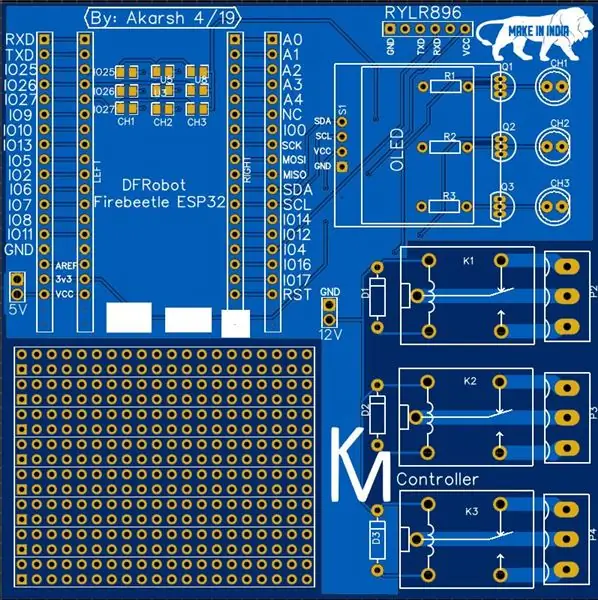

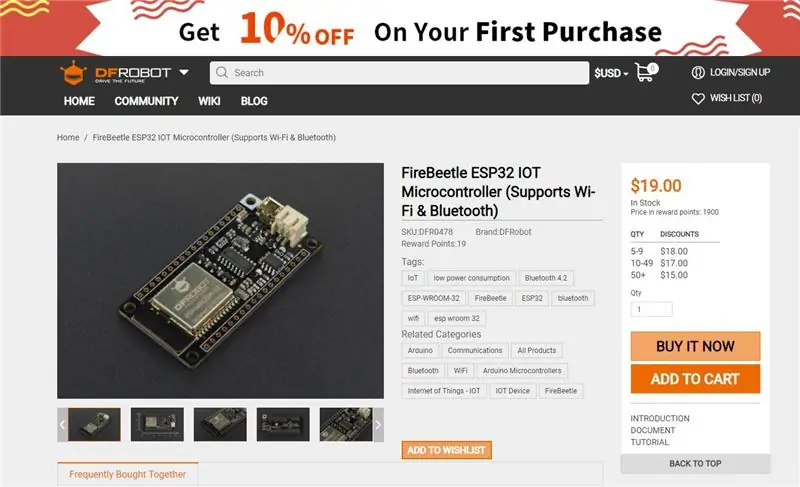
Najpierw jako część główna użyłem modułu ESP32 firmy DFRobot. Przymocował go na płytce drukowanej za pomocą niektórych męskich i żeńskich nagłówków. Użyłem wyświetlacza OLED.
Do celów LoRa użyłem RYLR896. Gorąco polecam ten moduł, ponieważ jest bardzo łatwy w użyciu przez UART za pomocą poleceń AT.
Poniżej znajdziesz części:
1) Moduł FireBeetle ESP32:
2) Moduł Reyax RYLR896 LoRa:
3) Mój projekt PCB: poniżej załączyłem plik Gerber.
W przypadku dwóch ostatnich części, jeśli masz trudności z ich znalezieniem, możesz wysłać do mnie wiadomość lub e-mail, a ja pomogę Ci je znaleźć w Twojej okolicy lub mogę wysłać je do Ciebie, jeśli chcesz.
Krok 2: Wyprodukuj płytki PCB do swojego projektu

Musisz sprawdzić JLCPCB, aby zamówić tanie PCB online!
Otrzymasz 10 dobrej jakości płytek PCB wyprodukowanych i wysłanych na wyciągnięcie ręki za 2 $ i trochę przesyłki. Otrzymasz również zniżkę na wysyłkę przy pierwszym zamówieniu. Aby zaprojektować własną płytkę drukowaną, przejdź do easyEDA, a gdy to zrobisz, prześlij swoje pliki Gerber do JLCPCB, aby uzyskać ich wysoką jakość i szybki czas realizacji.
Krok 3: Zrozumienie modułu Reyax i sposobu jego użycia. (OPCJONALNIE: możesz pominąć czytanie tego kroku, jeśli nie jesteś zainteresowany pracą)
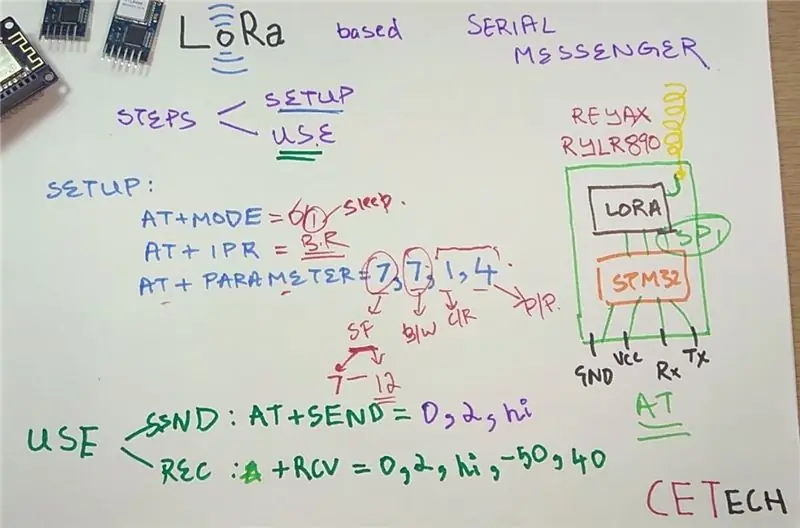
1. Posiadany przez nas moduł LoRa to moduł UART, który jest konfigurowany za pomocą komend AT.
2. Moduł zawiera MCU STM32, który wykonuje wszystkie rozmowy z modułem SPI LoRa na pokładzie RYLR896.
3. Polecenia na rysunku są podstawowe, możesz zapoznać się z tym dokumentem, aby uzyskać więcej informacji: REYAX-Lora-AT-COMMAND-GUIDE
4. Nadal gorąco polecam przejrzenie mojego filmu na YouTube, w którym odpowiednio to wyjaśnię.
Krok 4: Połączenia modułów na płytce drukowanej
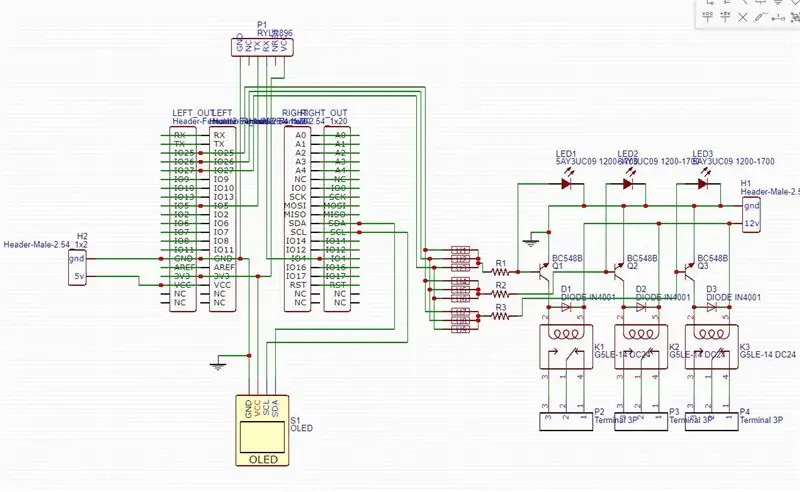
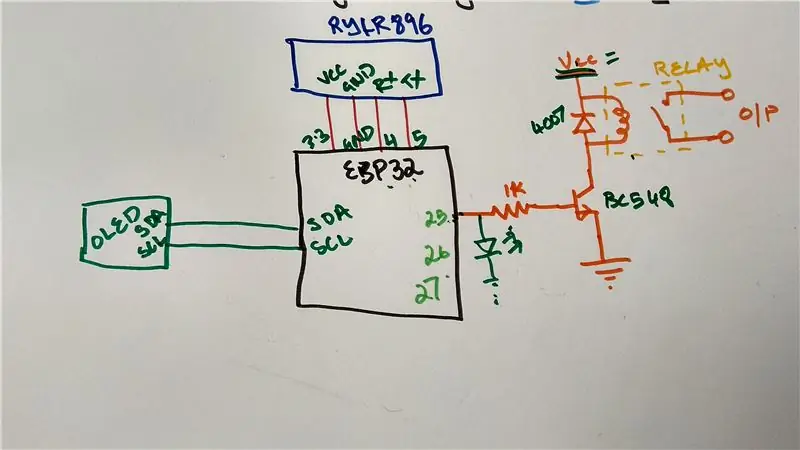
1. Oba moduły zostaną połączone w taki sam sposób, jak na powyższym obrazku.
2. Gdy oba moduły są połączone, można je zaprogramować jeden po drugim, a następnie przetestować projekt.
3. Będziesz musiał wielokrotnie łączyć obwód tranzystora dla tylu przekaźników, które podłączysz.
Wszystkie połączenia pokazane powyżej są wykonane na płytce drukowanej, więc nie ma potrzeby dodatkowego okablowania.
Krok 5: Lutowanie PCB

Przylutuj wszystkie elementy do płytki drukowanej.
Sugerowałbym najpierw przylutować elementy o niskiej wysokości na płytce drukowanej, a następnie przejść do elementów o większej wysokości, takich jak nagłówki itp.
Przed włączeniem zasilania modułu przetestuj wszystkie połączenia za pomocą multimetru pod kątem złych połączeń lutowanych i zwarć.
Aby zaprogramować moduł można podłączyć moduł esp32 bezpośrednio do komputera za pomocą kabla USB.
Krok 6: Pobierz i skonfiguruj Arduino IDE
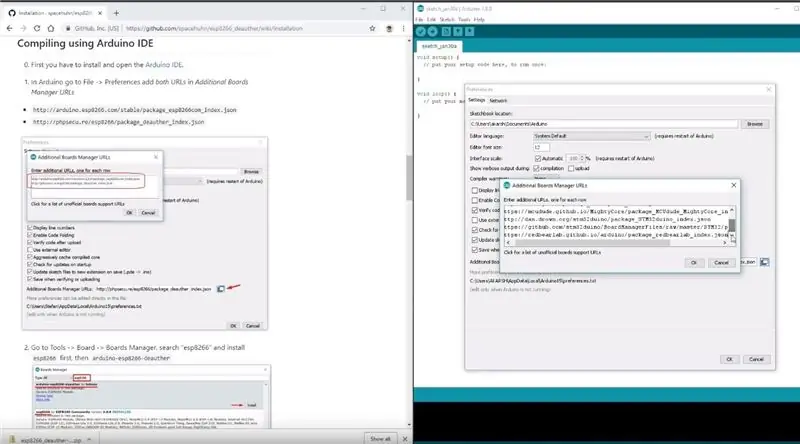
Pobierz Arduino IDE stąd.
1. Zainstaluj Arduino IDE i otwórz je.
2. Przejdź do Plik > Preferencje
3. Dodaj https://arduino.esp8266.com/versions/2.5.0/package_esp8266com_index.json adresy URL menedżera tablic dodatkowych.
4. Przejdź do Narzędzia > Tablica > Menedżer tablic
5. Wyszukaj ESP8266, a następnie zainstaluj płytkę.
6. Uruchom ponownie IDE.
Krok 7: Kodowanie projektu
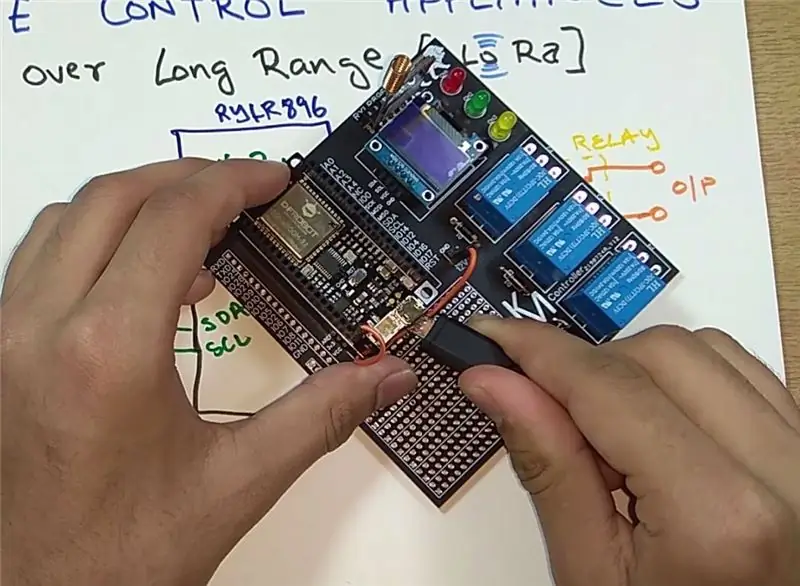
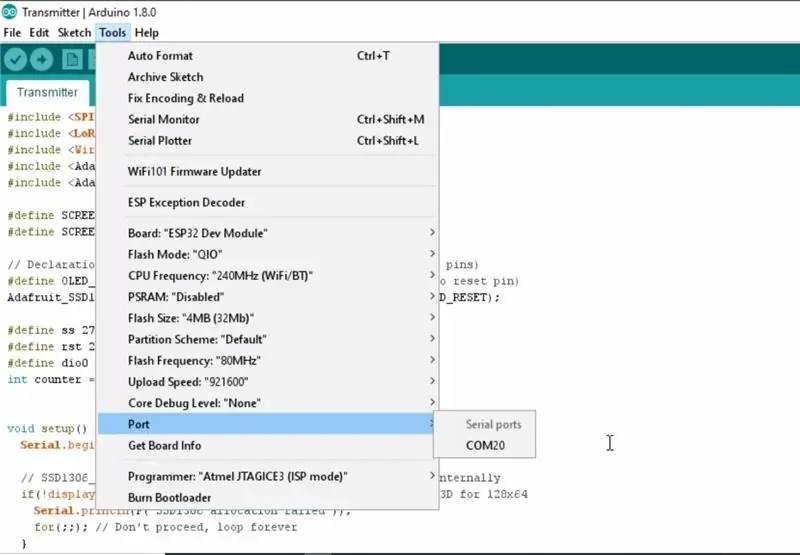
Pobierz repozytorium GitHub:
2. Wyodrębnij pobrane repozytorium.
3. Skopiuj biblioteki z pobranego repozytorium do folderu Library w folderze szkicu Arduino.
4. Otwórz szkic nadajnika w Arduino IDE.
5. Przejdź do Narzędzia > Tablica. Wybierz odpowiednią płytę, której używasz, w moim przypadku Firebeetle ESP32.
6. Wybierz poprawny komunikat. port, przechodząc do menu Narzędzia > Port.
7. Naciśnij przycisk przesyłania.
8. Gdy zakładka mówi Done Uploading, należy powtórzyć powyższe kroki z modułem odbiornika, aby wgrać kod.
Krok 8: Gra z urządzeniem

1. Po prostu włącz urządzenie, możesz nacisnąć różne przyciski na pilocie, aby zobaczyć kliknięcie przekaźników.
2. Aby to urządzenie działało, musisz mieć pilota opartego na LoRa, możesz znaleźć ten, który zbudowałem tutaj:
3. KONGO! urządzenie działa zgodnie z oczekiwaniami.
Zalecana:
Przełącznik dotykowy do urządzeń domowych -- Kontroluj swoje urządzenia domowe bez dotykania dowolnego przełącznika: 4 kroki

Przełącznik dotykowy do urządzeń domowych || Kontroluj swoje urządzenia domowe bez przełącznika dotykowego: jest to przełącznik bezdotykowy do urządzeń domowych. Możesz użyć tego w dowolnym miejscu publicznym, aby pomóc w walce z dowolnym wirusem. Obwód oparty na ciemnym obwodzie czujnika wykonanym przez wzmacniacz operacyjny i LDR. Druga ważna część tego obwodu Flip-Flop SR z sekwencją
Kontroluj urządzenia przez Internet za pomocą przeglądarki. (IoT): 6 kroków

Kontroluj urządzenia przez Internet za pomocą przeglądarki. (IoT): W tym instruktażu pokażę, jak można sterować urządzeniami, takimi jak diody LED, przekaźniki, silniki itp. przez Internet za pośrednictwem przeglądarki internetowej. Możesz też bezpiecznie uzyskać dostęp do elementów sterujących z dowolnego urządzenia. Platforma internetowa, z której korzystałem, to RemoteMe.org odwiedź
Urządzenia domowe z pilotem na podczerwień: 7 kroków

Urządzenia domowe z pilotem na podczerwień: Ten projekt opisuje technikę dodawania funkcji zdalnego sterowania do urządzenia elektrycznego. Celem jest skonstruowanie czarnej skrzynki, do której można podłączyć urządzenia V AC i sterować operacjami włączania i wyłączania za pomocą pilota do telewizora lub DVD, który
Kontroluj urządzenia domowe za pomocą NodeMCU (ESP8266) i aplikacji Blynk: 8 kroków (ze zdjęciami)

Kontroluj urządzenia domowe za pomocą aplikacji NodeMCU (ESP8266) i Blynk: W tym samouczku nauczymy się korzystać z aplikacji Blynk i NodeMCU (ESP8266) w celu sterowania lampą (wszelkie inne urządzenia domowe będą w porządku), kombinacja będzie być przez Internet. Celem tej instrukcji jest pokazanie prostego
Kontroluj urządzenia domowe ze swojego smartfona za pomocą aplikacji Blynk i Raspberry Pi: 5 kroków (ze zdjęciami)

Steruj urządzeniami domowymi ze swojego smartfona za pomocą aplikacji Blynk i Raspberry Pi: W tym projekcie nauczymy się korzystać z aplikacji Blynk i Raspberry Pi 3 w celu sterowania urządzeniami domowymi (ekspres do kawy, lampa, zasłona okienna i wiele innych… ).Składniki sprzętowe: Raspberry Pi 3 Relay Lamp Breadboard WiresAplikacje programowe: Blynk A
